Downloader do BBC iPlayer para iPhone

O iDownloade é uma ferramenta multiplataforma que permite ao usuário baixar conteúdo sem DRM do serviço iPlayer da BBC. Ele pode baixar vídeos no formato .mov
O projeto Solus é conhecido por seu belo design e uso de temas de bom gosto. Atualmente, o sistema operacional usa o tema Adapta GTK, mas nem sempre foi assim. Antes do tema Adapta GTK, Solus usava o tema Evopop GTK.
Muito parecido com o tema Adapta, Evopop é um tema plano inspirado no Material Design que parece muito moderno e ágil. O tema não é mais usado com Solus e não recebe atualizações significativas. Dito isso, ainda é um tema brilhante que vale a pena conferir.
Para usar o Evopop, você precisa ter o desktop Gnome Shell versão 3.20+, GTK versão 3.20+ ou um ambiente de desktop que seja compatível com 3.20 e faça uso dele.
A instalação do tema Evopop GTK no Linux começa pegando os arquivos de código-fonte mais recentes do Github. Para obter os arquivos de tema Evopop GTK mais recentes, primeiro você precisa instalar o pacote Git. Observe que o Evopop só funciona bem com os desktops Gnome Shell, Budgie Desktop e Mate. É possível executar este tema em outros desktops GTK +, mas não é recomendado e pode não parecer certo.
Nota: Os usuários do Solus que desejam experimentar o Evopop podem instalá-lo diretamente das fontes de software. Execute eopkg install evopop-gtk-theme .
sudo apt install git autotools
sudo apt-get install git autotools
sudo pacman -S git autotools
Fedora
sudo dnf install git autotools
sudo zypper install git autotools
Com o pacote Git instalado em seu PC Linux, use-o para clonar a versão mais recente do código do tema Evopop GTK.
git clone https://github.com/solus-project/evopop-gtk-theme.git
Use o comando CD para mover o terminal da pasta Home diretamente para o novo diretório evopop-gtk-theme em seu PC.
Nota: Construir o tema Evopop requer o aplicativo Autotools, pois ele oferece maneiras de os usuários construirem o código-fonte do software. Se você usa uma distribuição Linux que não está na lista acima, pesquise “autotools” e instale o programa antes de continuar.
cd evopop-gtk-theme
A partir daqui, você poderá construir o novo tema usando o código. Primeiro, execute o autogen . script sh . Este script irá gerar automaticamente todos os arquivos críticos que a fonte Evopop precisa para construir corretamente. Não pule esta etapa! É vital para o processo de construção.
./autogen.sh
Quando o Autogen terminar, é seguro usar o comando make para construir o código do tema Evopop.
faça
O make pegará o código do tema e construirá um que seja utilizável em seu sistema. A compilação pode demorar alguns minutos, por isso seja paciente. Quando a compilação terminar, instale-o no sistema com:
sudo make install
Na seção anterior, explicamos como você pode pegar o código-fonte do tema Evopop GTK, compilá-lo e instalá-lo diretamente. Seguir esse caminho garante que ele seja totalmente compatível com o software do seu sistema operacional. No entanto, nem todo mundo deseja compilar e construir um tema do zero. Alguns querem fazer o download e ir embora.
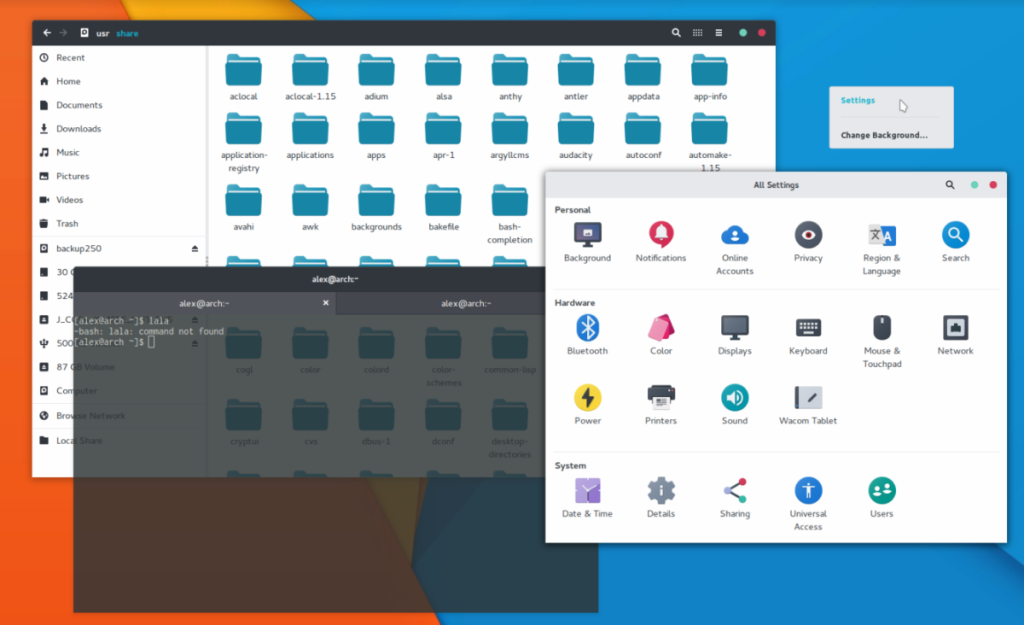
Acontece que junto com o código-fonte, Evopop vem com um pequeno script de instalação que os usuários podem executar se não quiserem construir nada. Para usar este script, baixe o código como antes.
git clone https://github.com/solus-project/evopop-gtk-theme.git
A partir daqui, coloque o CD nos arquivos de tema baixados:
cd evopop-gtk-theme
Neste ponto, em vez de executar a ferramenta autogen.sh , make, etc., execute o script automatizado. Primeiro, execute o script do tema GTK para instalar e habilitar o Evopop em todo o sistema.
./install-gtk-theme.sh
Quer aplicar o tema Evopop Azure também? Corre:
./install-gtk-azure-theme.sh
Você usa o cliente Geary Email? Em caso afirmativo, execute este script de tema Evopop para que se encaixe no resto da área de trabalho.
./install-geary-fix.sh
Depois de executar todos esses scripts, o Evopop será instalado no seu PC Linux, sem a necessidade de construção!
Se você executou os scripts de instalação do Evopop, o tema sem dúvida foi ativado automaticamente. No entanto, se você teve que construir este código da fonte para usá-lo (por qualquer motivo), você precisará habilitar o tema manualmente em seu ambiente de área de trabalho. Para fazer isso, abra a Gnome Tweak Tool, as configurações de aparência do Budgie ou as configurações de aparência do Mate, selecione o tema e aplique-o. Se essas instruções não forem suficientes para você, não se preocupe! Temos uma grande análise sobre como usar os temas GTK!
Clique no link de um dos artigos abaixo, e logo você saberá exatamente como usar seu tema Evopop GTK recém-instalado!
O iDownloade é uma ferramenta multiplataforma que permite ao usuário baixar conteúdo sem DRM do serviço iPlayer da BBC. Ele pode baixar vídeos no formato .mov
Temos abordado os recursos do Outlook 2010 em muitos detalhes, mas como ele não será lançado antes de junho de 2010, é hora de dar uma olhada no Thunderbird 3.
De vez em quando, todo mundo precisa de uma pausa. Se você está procurando um jogo interessante, experimente o Flight Gear. É um jogo multiplataforma de código aberto e gratuito.
O MP3 Diags é a ferramenta definitiva para corrigir problemas na sua coleção de áudio musical. Ele pode marcar corretamente seus arquivos MP3, adicionar capas de álbuns ausentes e corrigir VBR.
Assim como o Google Wave, o Google Voice gerou um burburinho em todo o mundo. O Google pretende mudar a forma como nos comunicamos e, como está se tornando
Existem muitas ferramentas que permitem aos usuários do Flickr baixar suas fotos em alta qualidade, mas existe alguma maneira de baixar os Favoritos do Flickr? Recentemente, viemos
O que é Sampling? Segundo a Wikipédia, “É o ato de pegar uma parte, ou amostra, de uma gravação sonora e reutilizá-la como um instrumento ou
O Google Sites é um serviço do Google que permite ao usuário hospedar um site no servidor do Google. Mas há um problema: não há uma opção integrada para fazer backup.
O Google Tasks não é tão popular quanto outros serviços do Google, como Agenda, Wave, Voice, etc., mas ainda é amplamente utilizado e é parte integrante da vida das pessoas.
Em nosso guia anterior sobre como limpar com segurança o disco rígido e a mídia removível por meio do Ubuntu Live e do CD de inicialização DBAN, discutimos que o disco baseado no Windows

![Baixe o FlightGear Flight Simulator gratuitamente [Divirta-se] Baixe o FlightGear Flight Simulator gratuitamente [Divirta-se]](https://tips.webtech360.com/resources8/r252/image-7634-0829093738400.jpg)






![Como recuperar partições perdidas e dados do disco rígido [Guia] Como recuperar partições perdidas e dados do disco rígido [Guia]](https://tips.webtech360.com/resources8/r252/image-1895-0829094700141.jpg)